
Поиск фотографий по ключевому слову в программе «Фото» на Mac
Ключевые слова — это метки, которые Вы можете добавить к фотографиям для более удобного последующего поиска нужных снимков. Назначив фотографиям ключевые слова, Вы можете использовать их для поиска фотографий. Программа «Фото» предлагает готовые ключевые слова на выбор. Также Вы можете добавлять собственные ключевые слова. Можно также назначить сочетания клавиш для ключевых слов, чтобы быстрее их применять.
Поиск фотографий по ключевому слову
Можно выполнять поиск фотографий по ключевому слову во всей медиатеке программы «Фото».
В программе «Фото»
 на Mac нажмите поле поиска в панели инструментов.
на Mac нажмите поле поиска в панели инструментов.Введите ключевое слово в поле поиска.
При вводе текста под полем поиска отображаются предлагаемые варианты запросов. Можно ввести несколько слов через пробел для поиска по нескольким ключевым словам. Например, если ввести «поле деревня», будут показаны все фотографии, которым назначены сразу оба ключевых слова: «поле» и «деревня».
Чтобы снова отобразить все фотографии после завершения поиска, нажмите «Отменить».
Добавление или удаление ключевых слов в окне «Свойства»
В программе «Фото»
 на Mac выберите фотографии, к которым хотите добавить ключевые слова.
на Mac выберите фотографии, к которым хотите добавить ключевые слова.Нажмите кнопку информации
 на панели инструментов.
на панели инструментов.В окне «Свойства» нажмите поле «Добавить ключевое слово» (или поле с другими ключевыми словами, если они уже добавлены), затем введите ключевое слово и нажмите клавишу Return, чтобы добавить его к фотографиям.
В процессе ввода программа «Фото» предлагает ключевые слова, которые Вы уже использовали. Чтобы удалить ключевое слово, выберите его и нажмите клавишу Delete.
Закончив работу, закройте окно «Свойства».
Добавление или удаление ключевых слов в Менеджере ключевых слов
В окне Менеджера ключевых слов можно назначить ключевые слова выбранным фотографиям, управлять списком доступных ключевых слов и создать список быстрого доступа, содержащий часто используемые ключевые слова.
В программе «Фото»
 на Mac выберите одну или несколько фотографий.
на Mac выберите одну или несколько фотографий.Выберите «Окно» > «Менеджер ключевых слов».
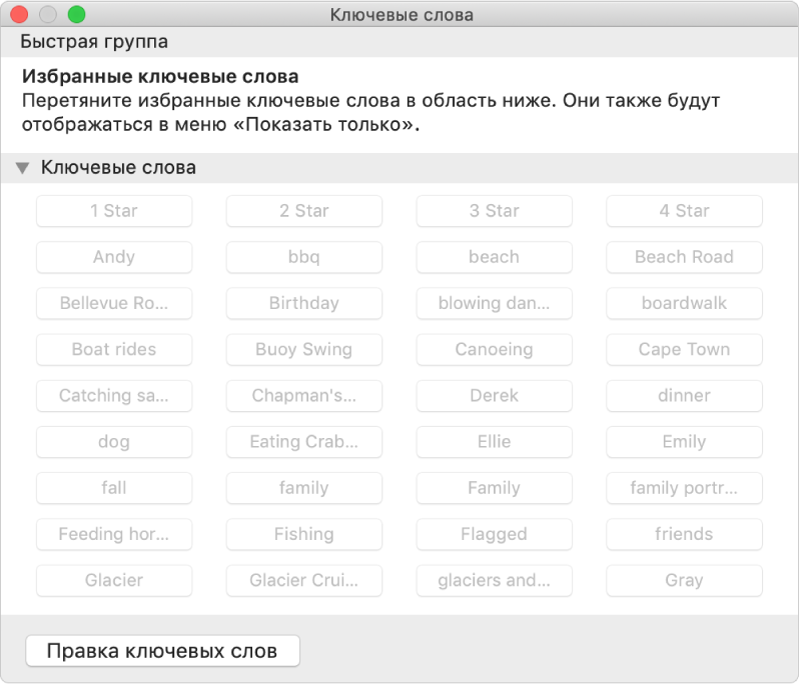
Чтобы назначить выбранным фотографиям ключевые слова, нажмите ключевые слова.
Чтобы удалить ключевое слово с фотографии, нажмите его еще раз.
Чтобы отредактировать список ключевых слов, выполните одно из следующих действий.
Добавление ключевого слова в список ключевых слов. Нажмите «Правка ключевых слов», нажмите кнопку добавления, затем введите новое ключевое слово.
Редактирование ключевого слова. Нажмите «Правка ключевых слов», нажмите ключевое слово, которое хотите изменить, нажмите «Переименовать», затем введите изменения.
Удаление ключевого слова со всех фотографий. Нажмите «Правка ключевых слов», выберите ключевое слово, которое хотите удалить, затем нажмите кнопку удаления (–).
Добавление или удаление сочетания клавиш для ключевого слова. Нажмите «Правка ключевых слов», выберите ключевое слово, нажмите «Сочетание клавиш», затем введите сочетание клавиш.
Создание списка быстрого доступа с ключевыми словами. Перетяните ключевые слова в область «Быстрая группа» в Менеджере ключевых слов.
Ключевые слова, добавленные в область «Быстрая группа», также отображаются в раскрывающемся меню «Показ». Затем можно выбрать ключевое слово в меню, чтобы отобразить объекты с этим ключевым словом. См. раздел Отображение определенных типов объектов в моменте или альбоме.
Программа «Фото» назначает каждому ключевому слову в списке отдельное сочетание клавиш, так что Вы можете быстро назначить ключевое слово фотографии.